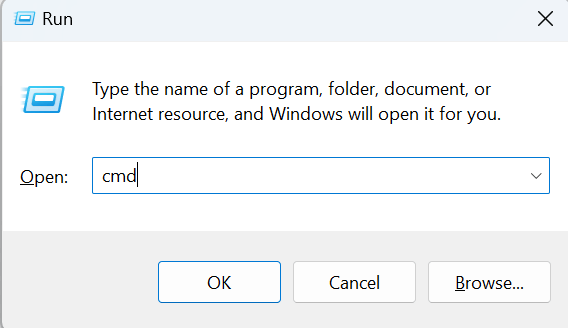Bạn có thất vọng vì lỗi “Cuộc gọi hệ thống không thành công” dai dẳng trên PC Windows của mình không? Lỗi “System Call Failed” là lỗi phổ biến có thể xảy ra trên hệ thống Windows 10 và 11. Nó có thể được gây ra bởi nhiều yếu tố, bao gồm các tệp hệ thống bị hỏng, phần mềm độc hại và ứng dụng của bên thứ ba. Lỗi này có thể khiến bạn không thể truy cập File Explorer, mở một số ứng dụng nhất định và thậm chí sử dụng menu Start.
Lỗi 'Cuộc gọi hệ thống không thành công' là gì?
Cuộc gọi hệ thống là một yêu cầu cấp thấp mà một chương trình gửi tới hệ điều hành. Khi cuộc gọi hệ thống không thành công, điều đó có nghĩa là hệ điều hành không thể hoàn thành yêu cầu. Điều này có thể xảy ra vì nhiều lý do, chẳng hạn như tệp hệ thống bị hỏng, thiếu quyền hoặc xung đột phần cứng.
Lỗi 'Cuộc gọi hệ thống không thành công' thường liên quan đến tiến trình explorer.exe, đây là một thành phần thiết yếu của hệ điều hành Windows chịu trách nhiệm quản lý giao diện đồ họa người dùng. Khi quá trình này gặp sự cố, nó có thể dẫn đến một loạt lỗi có thể ảnh hưởng đáng kể đến hiệu suất PC của bạn.
Nguyên nhân gây ra lỗi 'Cuộc gọi hệ thống không thành công'?
Một số yếu tố có thể gây ra lỗi “System Call Failed”, bao gồm:
Bây giờ chúng ta đã xác định được sự cố, hãy cùng khám phá một số giải pháp đã được chứng minh để giải quyết lỗi này trên Windows 11 và 10.
Các giải pháp đã được chứng minh để khắc phục lỗi 'Cuộc gọi hệ thống không thành công'
1. Kết thúc quá trình bằng Trình quản lý tác vụ
Việc khắc phục lỗi 'Explorer.exe – System Call Failed' khó chịu thật dễ dàng chỉ bằng cách khởi động lại quy trình một cách đơn giản. Để giải quyết vấn đề này nhanh chóng, hãy làm theo các bước sau:
- Mở Trình quản lý tác vụ bằng cách nhấn các phím CTRL + Shift + Esc cùng nhau.
- Tìm kiếm “ Windows Explorer ” hoặc “Explorer.exe” trong tab Processes.
- Nhấp chuột phải vào nó và từ menu ngữ cảnh, chọn Khởi động lại.

Hành động này sẽ giải quyết các vấn đề cơ bản gây ra lỗi này.
2. Chạy lệnh SFC & DISM
Sự cố File Explorer có thể được kích hoạt bởi các tệp hệ thống bị hỏng. Để giải quyết vấn đề này, bạn nên sử dụng tính năng quét SFC để quét và khắc phục các sự cố trong tệp hệ thống. Hơn nữa, công cụ DISM có thể khắc phục các lỗi trong hình ảnh hệ thống Windows một cách hiệu quả. Bạn nên chạy công cụ DISM trước khi quét SFC để xác định và giải quyết mọi vấn đề có thể ảnh hưởng đến hiệu quả của quá trình quét SFC.
Làm theo các bước dưới đây -
- Bấm vào thanh Tìm kiếm và gõ cmd và để mở Dấu nhắc Lệnh , hãy nhấp vào tùy chọn Chạy với tư cách quản trị viên.

- Nhập các lệnh sau và nhấn phím Enter sau khi nhập từng lệnh.
DISM.exe /Trực tuyến /hình ảnh dọn dẹp /scanhealth
DISM.exe /Trực tuyến /hình ảnh dọn dẹp /bắt đầu dọn dẹp thành phần
DISM.exe /Trực tuyến /hình ảnh dọn dẹp /khôi phục sức khỏe

Sau khi hoàn thành các lệnh trước đó, hãy tiến hành sử dụng lệnh SFC để kiểm tra, sửa chữa hoặc thay thế các tệp hệ thống bị hỏng. Thực hiện lệnh này trong cùng một cửa sổ nhắc lệnh.
- Một lần nữa mở dấu nhắc lệnh với tùy chọn quản trị viên.
- Gõ lệnh sau và nhấn phím Enter – SFC /scannow

- Trong quá trình quét, Windows sẽ tìm kiếm mọi file bị hỏng và tiến hành sửa chữa chúng.
Đọc thêm: Cách khắc phục DISM / trực tuyến / hình ảnh dọn dẹp / khôi phục sức khỏe bị kẹt
3. Thực hiện CHKDSK cho mọi lỗi đĩa
Một nguyên nhân khác có thể gây ra lỗi "cuộc gọi hệ thống không thành công" là ổ cứng bị trục trặc. Bạn có thể phát hiện và khắc phục lỗi đĩa bằng cách sử dụng công cụ CHKDSK có sẵn trong Windows. Dưới đây là cách thực hiện công cụ CHKDSK trong Windows:
- Nhấn phím R bằng phím Windows để mở hộp thoại RUN.
- Gõ cmd và nhấn phím Enter

- Nhập lệnh chính xác này và nhấn phím Enter – chkdsk /f

- Bây giờ Khởi động lại máy tính của bạn.
4. Sửa đổi các tùy chọn cấu hình sai của Eile Explorer
Đôi khi, Windows File Explorer gặp sự cố treo hoặc treo do cài đặt được định cấu hình không đúng. Những cấu hình sai này cũng có thể dẫn đến trục trặc trong explorer.exe, dẫn đến lỗi Cuộc gọi hệ thống không thành công. May mắn thay, việc khắc phục vấn đề này rất đơn giản. Đây là cách thực hiện:
- Mở hộp thoại RUN bằng cách nhấn phím Windows + R Sau đó gõ control và nhấn phím Enter để mở Control Panel.

- Tìm kiếm và nhấn vào Tùy chọn File Explorer.

- Trong tab Chung , nhấp vào biểu tượng thả xuống ngay phía trước Open File Explorer và chọn PC này.

- Nhấp vào nút Áp dụng và sau đó nhấn nút OK.
5. Làm trống bộ nhớ đệm trong File Explorer
Khi bạn gặp thông báo lỗi 'lỗi cuộc gọi hệ thống' trong quá trình sử dụng Windows Explorer, đó có thể là do bộ đệm File Explorer bị hỏng. Để giải quyết vấn đề này, bạn nên xóa bộ đệm của tệp Explorer. Để làm như vậy, hãy làm theo các bước dưới đây:
- Mở hộp thoại RUN bằng cách nhấn phím Windows + R Sau đó gõ control và nhấn phím Enter để mở Control Panel.
- Tìm kiếm và nhấn vào Tùy chọn File Explorer.
- Trong tab Chung , hãy nhấp vào, trong phần Quyền riêng tư và nhấn vào nút Xóa ngay phía trước Xóa lịch sử File Explorer .

- Nhấp vào nút Áp dụng và sau đó nhấn nút OK.
6. Cập nhật Windows
Chạy phiên bản Windows lỗi thời có thể là thủ phạm gây ra nhiều sự cố máy tính khác nhau, bao gồm các thông báo lỗi như 'lỗi cuộc gọi hệ thống'. Cập nhật hệ điều hành của hệ thống lên phiên bản mới nhất là một giải pháp khả thi.
Các bước được liệt kê bên dưới sẽ hướng dẫn bạn cập nhật hệ điều hành Windows 10/11 lên bản dựng mới nhất:
- Nhấn phím Windows với phím I để mở Cài đặt Windows và nhấp vào Windows Update.

- Kiểm tra trang để tìm các bản cập nhật Windows và nếu có bất kỳ bản cập nhật nào, hãy tiến hành cài đặt chúng.

- Khởi động lại máy tính của bạn.
7. Sử dụng Khôi phục hệ thống
Khôi phục Hệ thống là một công cụ có giá trị trong Windows, cho phép người dùng hoàn nguyên hệ thống về trạng thái trước đó mà không gặp sự cố. Nếu bạn vẫn gặp phải lỗi 'explorer.exe – lỗi cuộc gọi hệ thống' này, bạn nên sử dụng điểm khôi phục hệ thống. Khôi phục Hệ thống dựa vào ảnh chụp nhanh được lưu trữ trước đó của các sổ đăng ký quan trọng và tệp hệ thống, đóng vai trò như một biện pháp bảo vệ chống lại lỗi cài đặt hoặc hỏng dữ liệu. Nó cho phép máy tính trở lại trạng thái khỏe mạnh trước đó khi cần thiết.
Dưới đây là cách sử dụng System Restore trên PC Windows.
Lời khuyên bổ sung
- Nếu bạn gặp phải lỗi “Cuộc gọi hệ thống không thành công” khi cố gắng sử dụng một ứng dụng cụ thể, hãy thử gỡ cài đặt và cài đặt lại ứng dụng đó.
- Nếu bạn gặp lỗi này sau khi cài đặt bản cập nhật phần mềm mới, hãy thử gỡ cài đặt bản cập nhật.
- Nếu bạn gặp lỗi này thường xuyên, bạn có thể cần phải nâng cấp phần cứng của mình.
Đọc thêm: Cách khắc phục Khôi phục hệ thống không hoạt động trên Windows 11
Lỗi cuộc gọi hệ thống không thành công đã được sửa
Tóm lại, lỗi này trên Windows 10 và 11 có thể là một trở ngại khó chịu đối với công việc hàng ngày của bạn, nhưng không phải là không thể vượt qua. Với các giải pháp được cung cấp trong hướng dẫn này, bạn có thể khắc phục và giải quyết vấn đề này một cách hiệu quả. Bằng cách làm theo các bước này, bạn có thể khôi phục PC của mình về hiệu suất tối ưu và tận hưởng trải nghiệm điện toán liền mạch.
Đừng để lỗi này cản trở bạn. Hãy sử dụng các phương pháp được nêu trong hướng dẫn này và bạn sẽ dần dần có được một môi trường Windows không gặp sự cố. Năng suất và sự an tâm của bạn là xứng đáng.
Để biết thêm các hướng dẫn khắc phục sự cố, danh sách cũng như các mẹo & thủ thuật liên quan đến Windows, Android, iOS và macOS.